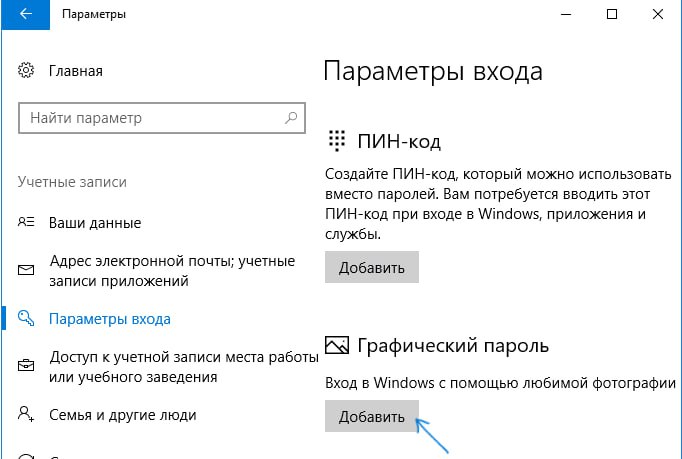
❗️Установка графического пароля в Windows 10
⚙️Описание⤵️
🧑💻1️⃣Зайдите в Параметры (это можно сделать, нажав клавиши Win+I или через Пуск — значок шестеренки) — Учетные записи и откройте раздел «Параметры входа»
2️⃣В разделе «Графический пароль» нажмите кнопку «Добавить».
3️⃣В следующем окне вас попросят ввести текущий текстовый пароль вашего пользователя.
4️⃣В следующем окне нажмите «Выбор картинки» и укажите любую картинку на вашем компьютере . После выбора вы можете передвинуть картинку и нажать «Использовать эту картинку
5️⃣Следующий этап — нарисовать на картинке мышью или с помощью сенсорного экрана три объекта — круга, прямых или точки: будут учитываться местоположение фигур, порядок их следования и направление рисования
6️⃣После первоначального ввода графического пароля потребуется подтвердить его, а затем — нажать кнопку «Готово».
@Windows_1_1
⚙️Описание⤵️
🧑💻1️⃣Зайдите в Параметры (это можно сделать, нажав клавиши Win+I или через Пуск — значок шестеренки) — Учетные записи и откройте раздел «Параметры входа»
2️⃣В разделе «Графический пароль» нажмите кнопку «Добавить».
3️⃣В следующем окне вас попросят ввести текущий текстовый пароль вашего пользователя.
4️⃣В следующем окне нажмите «Выбор картинки» и укажите любую картинку на вашем компьютере . После выбора вы можете передвинуть картинку и нажать «Использовать эту картинку
5️⃣Следующий этап — нарисовать на картинке мышью или с помощью сенсорного экрана три объекта — круга, прямых или точки: будут учитываться местоположение фигур, порядок их следования и направление рисования
6️⃣После первоначального ввода графического пароля потребуется подтвердить его, а затем — нажать кнопку «Готово».
@Windows_1_1